瞬间被Kimi破防,苦练十年的PPT功力白废了! 使用Kimi一句话生成PPT教程
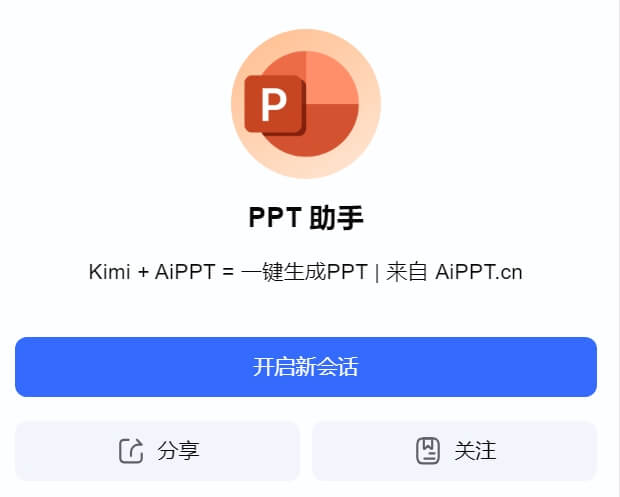
最近Kimi推出强大的一键生成PPT的功能,只需要一句话就能生成精美高质量的PPT,瞬间提高生产力 ! 距离PPT高手只有一步之遥。跟着教程一步一步操作, 只需一分钟,轻松消除你的PPT烦恼。
第一步:注册和登录
-
访问 Kimi 官方网站
在浏览器中打开 https://kimi.moonshot.cn,进入官方网站。 -
登录账号
如果您还没有账号,点击首页左侧的“登录”按钮,按照提示输入手机号和验证,或者直接微信扫码,完成登录。
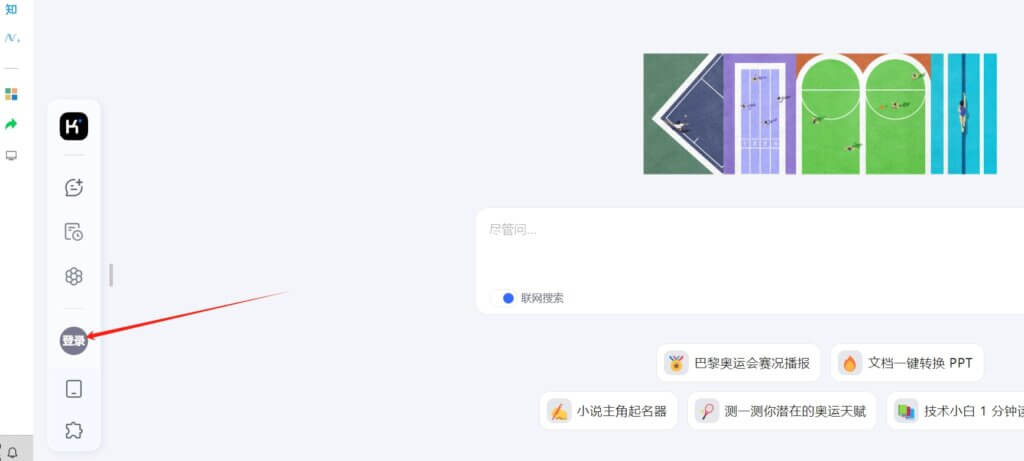
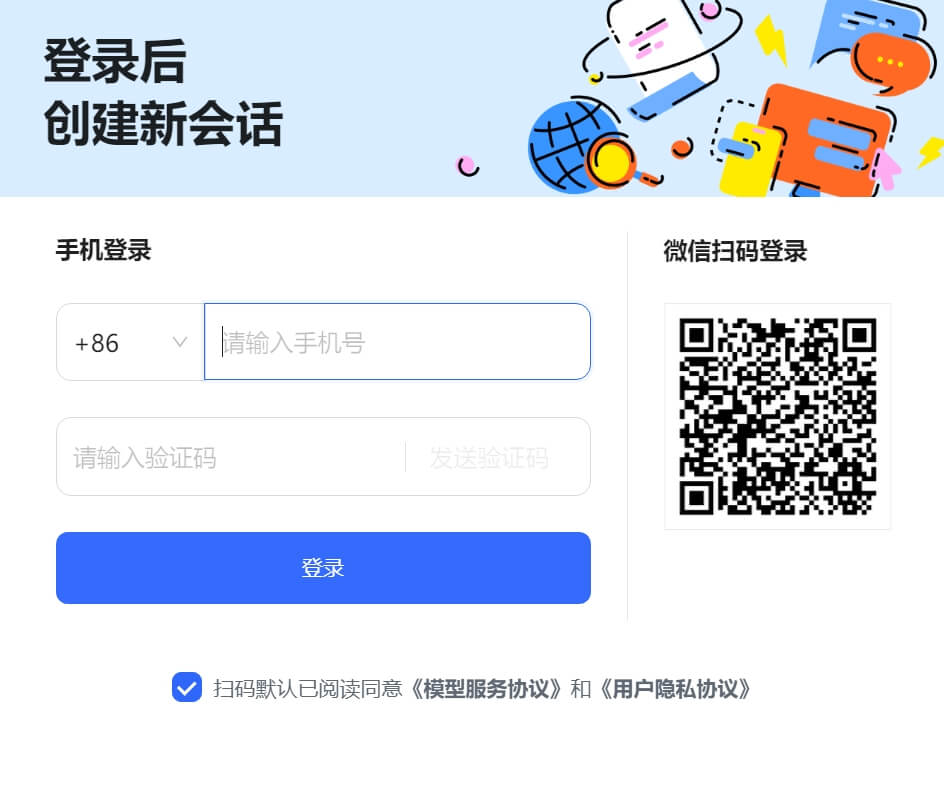
第二步:开始一键生成 PPT
-
开启新会话
点击开启新会话按钮,在对话框中输入 @ppt,然后选择下发的PPT助手
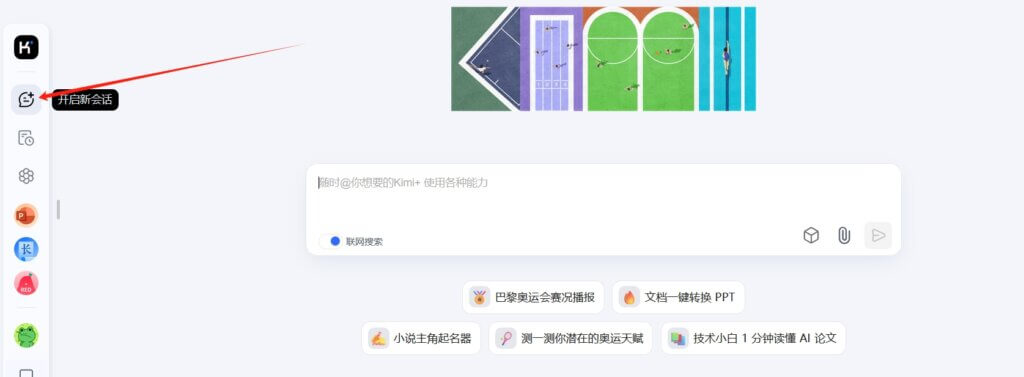
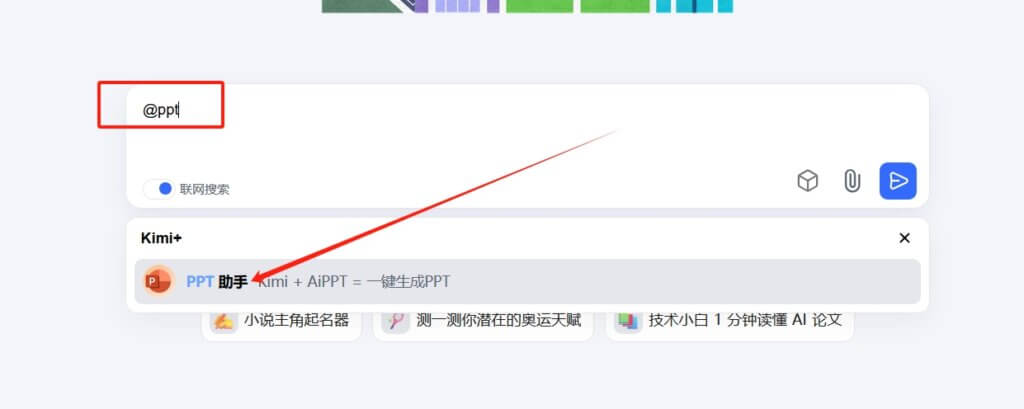
-
填写要求
在对话框里输入你想生成的PPT内容 (如果有相关的资料也可以通过下面的按钮点击上传,然后点击发送按钮),接下来等待Kimi生成PPT大纲

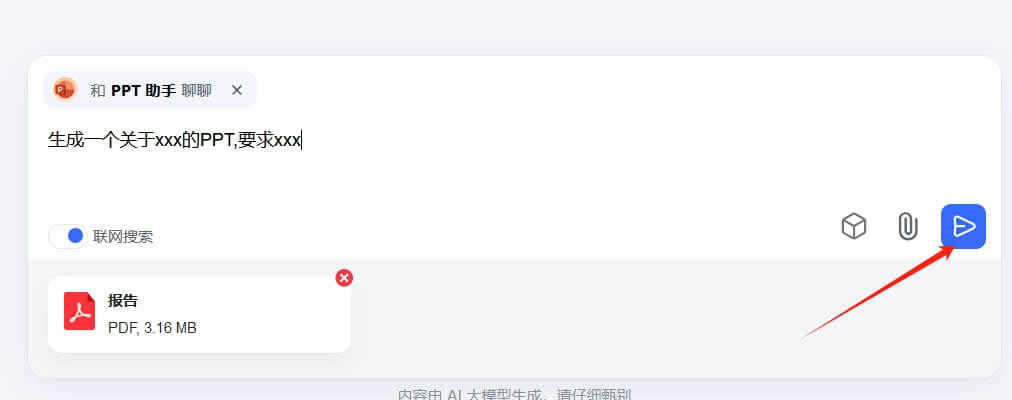
-
一键生成PPT
等待Kimi生成PPT大纲之后,下方出现一个按钮一键生成PPT ,点击进入 。
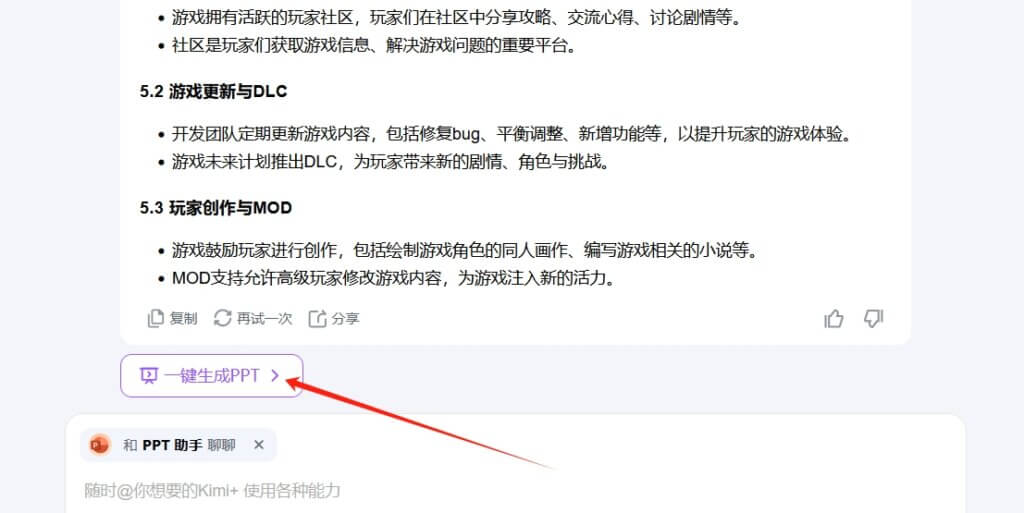
-
选择模板
在材料输入完成后,Kimi 会提供多种 PPT 模板供您选择。选择您喜欢的模板以便生成 PPT。

-
生成 PPT
确认材料和模板后,点击“生成 PPT”按钮。系统将根据您的输入内容自动生成幻灯片。
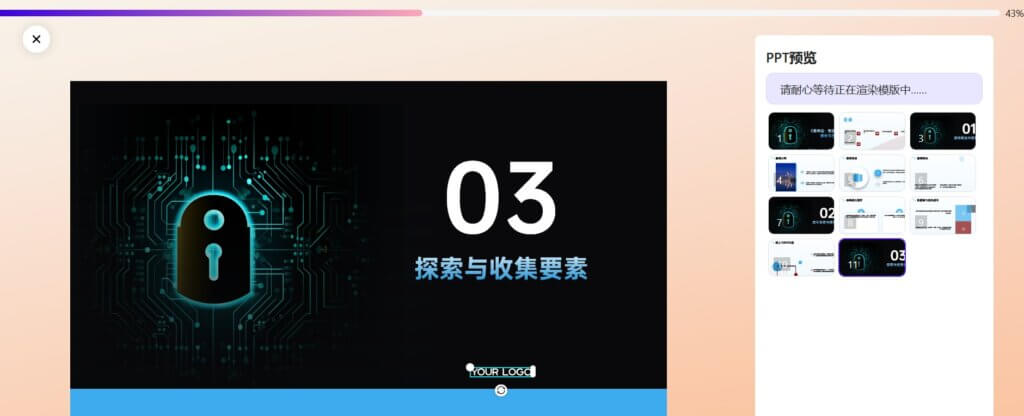
-
预览和编辑
在生成完成后,可以使用 Kimi 内置的编辑工具进行进一步修改。
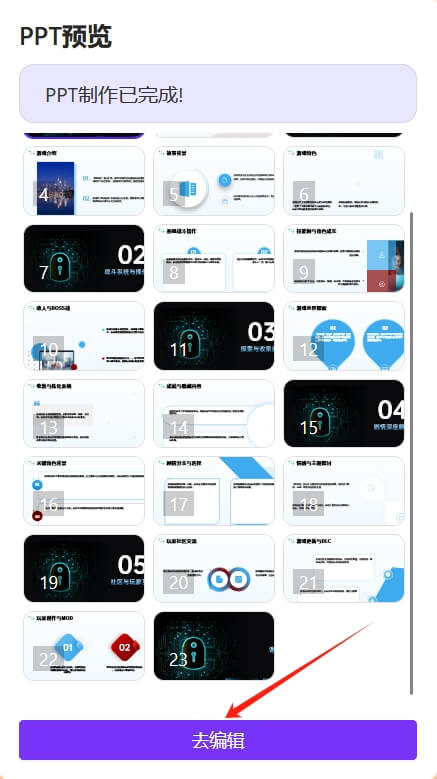
-
下载 PPT 文件
如果对生成的 PPT 文件满意,可以点击“下载”按钮,将文件保存到您的电脑。如果想要修改,可以通过左侧菜单修改文案和模板,右侧菜单调整排版和样式.
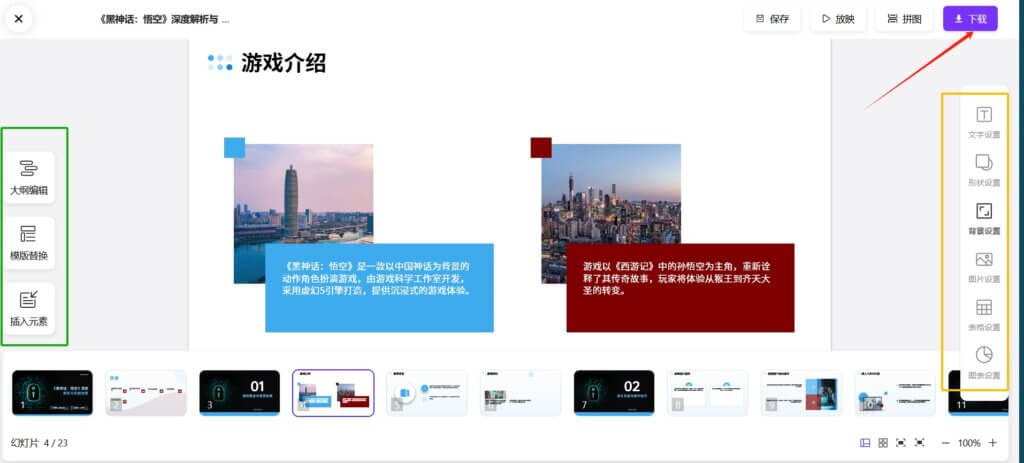
通过以上简单的步骤,您就可以快速生成一份精美的 PPT 文件,节省时间和精力。

文章评论